如何在 Windows 上离线使用 Bing 地图
学习如何 在 Windows 10 上离线使用 Bing 地图 通过 Windows 10 的简单内置设置,您可以轻松做到这一点。 因此,请查看下面讨论的完整指南以继续。
如果您是普通互联网用户,必应搜索是一个熟悉的术语。 这是微软专门处理的服务,被认为是仅次于谷歌的第二好的搜索引擎。 现在以 Bing Maps 的名义,微软还为想要了解不同地点路线的用户提供导航服务。 这是一项非常高效的地图服务,可以帮助您轻松找到几乎任何地方或目的地。
地图用户一直希望拥有的主要事情之一是他们希望拥有可以将某些地图保存在设备上以供离线使用的工具。 默认情况下,Bing 地图中没有此类选项可用于离线保存地图。 但是,如果您使用的是 Windows 10 或 Windows 11 操作系统,还有另一种方法可以保存 Bing 地图以供离线访问。
你可能不知道这一切可能发生的方式。 为了您的知识和方便,我们准备了这篇文章,我们已经写了关于如何在 Windows 10 上离线使用 Bing 地图。如果您有兴趣了解该方法,请继续阅读本文的主要部分,阅读至帖子末尾以获取完整的信息。
那么让我们开始使用下面的方法吧! 如果您有兴趣了解如何操作,请继续阅读本文的主要部分,并通读到文章末尾以获取完整信息。 那么让我们开始使用下面的方法吧! 如果您有兴趣了解如何操作,请继续阅读本文的主要部分,并通读到文章末尾以获取完整信息。 那么让我们开始使用下面的方法吧!
如何在 Windows 10 上离线时使用 Bing 地图
该方法非常简单,简单明了,您只需要按照下面给出的简单分步指南进行操作即可。
在 Windows 10 上离线使用 Bing 地图的步骤:
#1 我们将首先打开地图服务,这样您就可以搜索 Windows 10 导航面板。单击将在您的屏幕上打开 Bing 地图服务的框。 您还可以使用 Windows 搜索栏查找地图,只需输入关键字地图并通过结果打开地图。
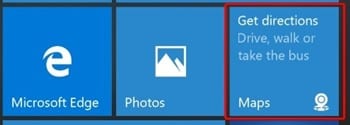
#2 在屏幕上加载地图应用程序后,您将看到可以访问路线和导航。 我们必须这样做,单击将放置在应用程序屏幕右上角的三个点菜单。 使用出现的菜单菜单,单击“设置”选项,这将带您进入“设置”屏幕。
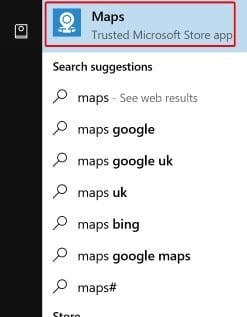
#3 在设置页面上,只需选择离线地图部分下的地图选项。 现在,当离线地图部分打开时,您需要做的是从那里选择下载地图按钮。 您将被带到地图屏幕,所有世界地图都将显示给您。 不用担心,我们还会为您提供要下载地图的区域列表。 因此,只需选择或选择您将为其下载地图的国家/地区。
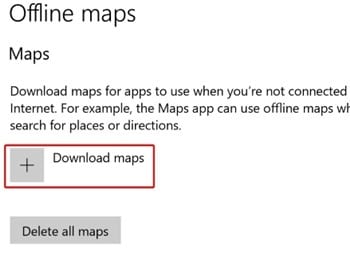
#4 选择区域,然后将其下载。 现在您所要做的就是关闭互联网,然后您就可以离线浏览下载的地图区域。 重复这些步骤并下载您想要离线导航或搜索的所有其他区域的地图。
毫无疑问,在我们的日常生活中,我们可以随时请求使用地图服务来查找位置。 关注这一点,每个人都应该强制保存地图以供离线访问,因为有时在某些地方无法访问互联网以使用地图。 如果您愿意,可以在离线模式下使用 Bing 地图,访问离线模式的方法如上所述,您可能已经阅读了所有这些。 我们希望你们都喜欢这种方法并从中受益。 如果您真的喜欢里面的信息,请与其他人分享这篇文章。 最后,别忘了分享你对这篇文章的看法,你知道你可以使用下面的评论部分来分享你的意见或建议!
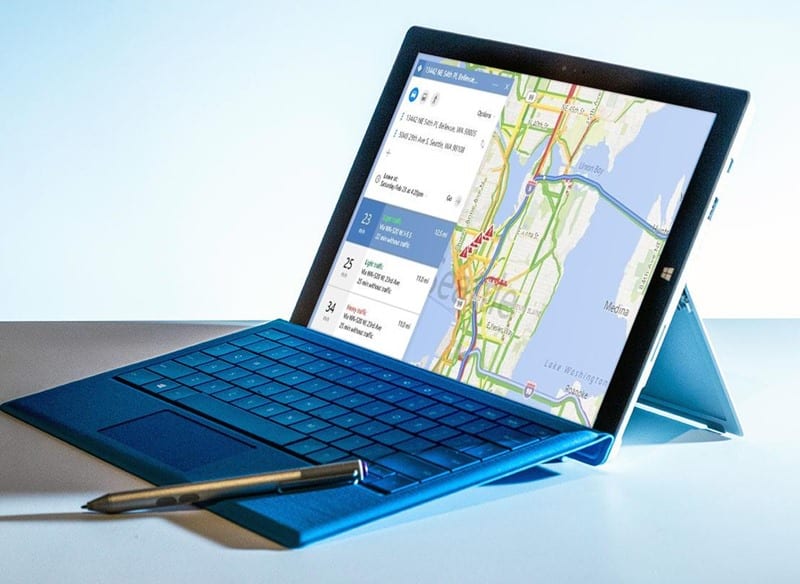









你好,uw methode is bekend Het probleem is echter dat die downloads standard naar de c-schijf gaan。 Die loopt dan snel 卷。 De oplossing zou zijn de 下载 op bijv。 sd-kaart te zetten vanwaar ze(een selkectie 的)的 een USB 棒 dan door de app 离线 opgehaald kunnen worden。 Het zou erg fijn zijn als die procedure bij u bekend zou zijn。
遇到了 vriendelijke groeten。
唐克斯埃因霍温